简介:《vSphere官方文档(全)》提供了全面的虚拟化技术资料,详细介绍了VMware vSphere环境的管理与维护。涵盖了ESXi和vCenter Server的安装、设置、网络、安全、虚拟机管理、存储、升级、监控与性能管理、资源分配和故障排除等方面。这些由VMware公司提供的文档,是用户深入理解和高效管理vSphere环境的宝贵资源。 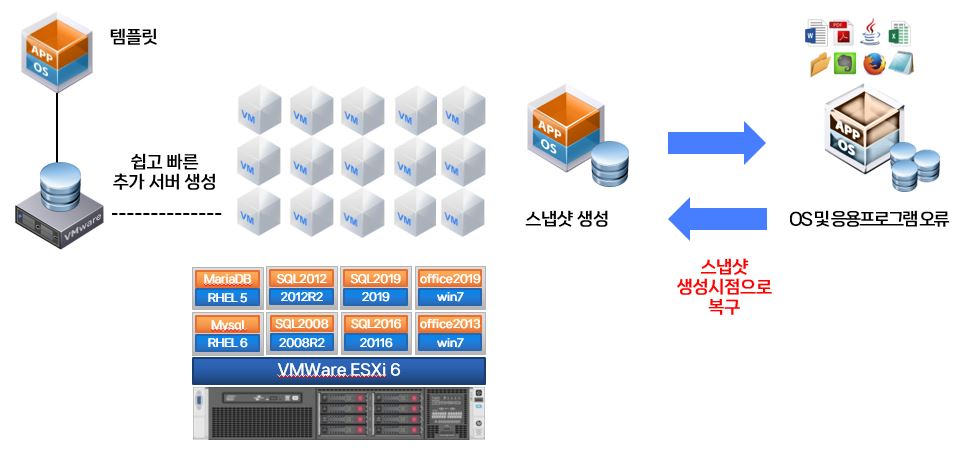
1. vSphere ESXi和vCenter Server管理
虚拟化技术改变了传统的数据中心操作方式,vSphere作为VMware的核心产品,提供了企业级的虚拟化解决方案。本章将从vSphere环境的构成开始,深入探讨ESXi和vCenter Server的安装、配置及其管理。
1.1 vSphere环境的构成
1.1.1 ESXi的作用与特点
ESXi是vSphere的虚拟化层,它直接安装在物理服务器上,提供了硬件抽象化功能。其特点包括小巧、无依赖、安全性高,支持广泛的硬件兼容性,是企业构建私有云的基石。
1.1.2 vCenter Server的管理功能
vCenter Server是vSphere的大脑,负责集中管理ESXi主机。它支持多主机管理和高级功能,如资源池化、高可用性和负载均衡。vCenter Server提高了IT环境的可管理性与扩展性。
1.2 ESXi安装与配置
1.2.1 安装前的准备工作
在安装ESXi之前,需要准备一台满足最低硬件要求的服务器,准备好安装介质(如USB驱动器或DVD),并规划好网络设置,包括IP地址、子网掩码、网关等。
1.2.2 ESXi的安装步骤
将安装介质插入服务器并从该介质启动,按照安装向导的提示完成ESXi安装。过程中要选择安装位置,设置主机名、root密码,最后配置网络。
1.2.3 配置ESXi基础设置
安装完毕后,需要通过vSphere Client或Web Client登录ESXi主机进行基础设置。这包括配置主机名、启用SSH访问、设置时间等,确保主机正常运行。
通过本章内容,读者将掌握vSphere环境的搭建和初步管理,为后续深入学习虚拟化技术打下坚实的基础。
2. 虚拟网络配置与管理
在现代的数据中心中,虚拟网络是维系虚拟机和物理机之间数据流通的重要纽带。本章将详细探讨虚拟网络的基础知识、配置技巧以及高级管理方法,帮助读者构建高效且安全的网络环境。
2.1 虚拟网络基础
2.1.1 虚拟交换机的概念
虚拟交换机是vSphere环境中管理虚拟网络流量的虚拟化设备。它相当于传统网络中的物理交换机,但完全是软件实现,可以在ESXi主机上运行,为虚拟机提供网络连接。
与物理交换机相比,虚拟交换机拥有诸多优势,例如: - 灵活性:可以动态创建、修改或删除虚拟端口。 - 可移动性:虚拟机可以在不同的物理主机之间迁移,而无需重新配置网络设置。 - 多租户支持:能够支持多个虚拟网络的隔离和安全性要求。
2.1.2 虚拟网络的类型与用途
在vSphere中,主要有三种类型的虚拟网络: - 标准交换机(vSphere Standard Switch, vSS):提供了基础的网络连接功能,适用于大多数简单的虚拟网络需求。 - 分布式交换机(vSphere Distributed Switch, vDS):管理控制台位于vCenter Server,可以跨多个ESXi主机管理网络设置。vDS提供了更高级的功能,例如NetFlow、端口镜像和网络策略等。 - 虚拟机内部交换机:这是一种虚拟机内部的网络设备,用于虚拟机内部的网络通信。
每种虚拟网络类型有其特定的使用场景。例如,对于需要高级网络功能和集中管理的环境,vDS是一个很好的选择。而在一些简单或小型的环境中,vSS足以满足需求,因为它不需要额外的vCenter Server支持。
2.2 虚拟网络的配置
2.2.1 创建和管理虚拟交换机
要创建一个新的虚拟交换机,可以通过vSphere Client连接到vCenter Server或ESXi主机。以下是创建vSS的基本步骤:
- 登录到vCenter Server或ESXi主机。
- 导航到“网络”标签页。
- 点击“添加网络”按钮。
- 选择“虚拟机”来创建vSS。
- 配置网络名称、选择网络类型,并根据需要配置上行链路。
- 点击“确定”完成设置。
创建vDS稍微复杂一些,需要先在vCenter Server中创建分布式交换机,然后将ESXi主机添加到vDS中:
- 登录vCenter Server并导航到“网络”标签页。
- 点击“添加网络”并选择“分布式交换机”。
- 输入名称、版本和描述,然后点击“下一步”。
- 选择要加入的主机或集群,然后点击“添加”。
- 确认并完成vDS的创建。
2.2.2 配置虚拟网络参数
配置网络参数是确保虚拟网络正确运行的关键步骤。对于vSS,可以在创建交换机时设置初始参数。对于vDS,则需要访问vCenter Server来更改设置。以下是一些关键的参数配置:
- 端口组设置:为虚拟机设置特定的网络参数,如VLAN标签、安全策略等。
- 虚拟机适配器设置:为每个虚拟机适配器设定高级选项,例如带宽限制、流量整形等。
- 网络I/O控制:配置与资源管理相关的设置,如份额、预留和极限。 配置虚拟网络参数通常涉及选择网络对象,然后在相应的属性或设置中进行调整。
2.3 高级网络管理
2.3.1 网络I/O控制与资源分配
vSphere提供了网络I/O控制功能,允许管理员控制和分配网络资源,确保关键应用获得所需的带宽。网络I/O控制通过设置份额、预留和极限来管理虚拟机的网络吞吐量。
- 份额 :确定虚拟机对网络资源的优先级。
- 预留 :保证虚拟机可以获得的最低网络带宽。
- 极限 :限制虚拟机可使用的最大网络带宽。
要配置网络I/O控制,需在分布式交换机的“高级”设置中找到网络资源管理部分,并对相关端口组或虚拟机适配器进行设置。
2.3.2 网络故障诊断与排除
网络问题可能导致虚拟机通信失败或性能下降。vSphere提供了一些工具来诊断和解决网络问题。最常用的是“网络诊断”工具,它允许管理员测试网络连接,查看端口状态,并执行网络配置的更改。
故障排除的一个常见步骤是检查ESXi主机上的网络适配器状态,以及确认网络策略和安全设置是否正确。此外,使用ping命令测试连通性也是一种快速的诊断方法。
通过故障排除流程,管理员可以逐步缩小问题范围,直至找到问题的根源并解决。
本章节介绍了虚拟网络配置与管理的基础知识、配置方法和高级管理技巧。下一章将深入探讨vSphere环境的安全实践,包括安全模型、身份认证与授权管理,以及安全配置实践。
3. vSphere环境安全实践
vSphere环境作为企业数据中心虚拟化的基石,不仅需要提供稳定和高效的服务,而且要确保安全性。本章节将深入探讨vSphere环境的安全实践,包括安全性基础概念、安全配置实践以及安全监控与审计。通过这些内容,读者将能够理解和掌握如何在vSphere环境中实施安全策略,确保虚拟化基础设施的安全性。
3.1 安全性的基础概念
3.1.1 vSphere安全模型
vSphere安全模型构建在多层次的安全基础上,其核心目的是保证虚拟环境的机密性、完整性和可用性。这一模型涉及多个层面,包括物理主机的安全、管理网络的隔离、虚拟机的访问控制,以及用户和角色的身份认证与授权。
在vSphere中,安全模型从物理硬件开始,通过硬件辅助虚拟化技术确保虚拟机和主机之间的隔离。在管理层面,vCenter Server提供了集中化的管理界面,而安全策略在这一层面上进行集中配置和实施。安全模型还包括了网络层面的保护措施,如防火墙和安全组配置,以及基于角色的访问控制(RBAC)模型,该模型允许管理员基于角色进行精细化权限分配。
3.1.2 身份认证与授权管理
身份认证和授权管理是vSphere安全模型中的重要组成部分。通过vCenter Server,管理员能够控制哪些用户和组能够访问特定的vSphere资源。vSphere支持集成Windows身份验证(IWA)和第三方身份提供者,为用户和组提供基于角色的权限控制。
角色定义了一系列权限,而权限则定义了可以执行的具体操作。vSphere定义了预设角色,例如管理员、虚拟机用户等,同时也允许创建自定义角色以满足特定的业务需求。通过角色和权限的组合,可以精确地控制用户对虚拟机、网络、存储等资源的操作权限。
3.2 安全配置实践
3.2.1 配置ESXi安全设置
ESXi作为vSphere的底层支撑,其安全性对于整个虚拟化平台至关重要。ESXi提供了许多安全设置,可帮助保护主机不受未授权访问和攻击。这些设置包括禁用不必要的服务、配置SSH访问控制、启用防火墙以及设置锁定策略等。
禁用不必要的服务能够减少系统攻击面,而合理配置SSH访问控制,如限定可访问IP或启用密钥认证,可以提高访问安全性。ESXi防火墙允许管理员自定义入站和出站规则,提供细粒度的安全控制。此外,锁定策略可以在主机进入维护模式或故障恢复时防止未授权访问。
3.2.2 配置vCenter Server安全策略
vCenter Server的安全策略配置直接影响了vSphere环境的安全管理。为了加强vCenter Server的安全性,管理员需要配置强密码策略、启用SSL证书认证、限制对vCenter的远程访问,并定期更新***r Server。
强密码策略能够提升用户账户的安全性,而SSL证书认证则确保了通信的安全。远程访问限制可以通过配置访问白名单、使用VPN连接、或限制特定IP地址和端口等方式实现。管理员还应当密切留意和及时更新***r Server,以修补可能的安全漏洞。
3.3 安全监控与审计
3.3.1 安全事件的监控与报警
监控是保障vSphere环境安全的重要组成部分。vCenter Server提供了vSphere Web Client界面,允许管理员查看、配置和监控安全相关的事件和报警。通过配置事件监控,管理员可以接收到关于虚拟机、主机、存储和网络等的实时安全事件通知。
vSphere还集成了VMware vRealize Log Insight等工具,这些工具可帮助收集、存储和分析大量的日志信息,为管理员提供深入的安全事件分析。通过设置适当的报警策略,管理员可以在检测到潜在的安全威胁时立即采取行动。
3.3.2 审计日志的管理和分析
审计日志记录了所有在vCenter Server和ESXi主机上执行的操作,这对于事后安全分析和合规性要求来说至关重要。vSphere提供了详细的审计日志功能,能够记录用户操作、系统配置变更等信息。
管理员需要定期检查和分析这些日志,以确定是否有异常活动发生,同时也要确保日志的存储位置安全,防止日志被篡改或删除。此外,日志保留策略的设置也很重要,以确保能够保留足够的历史数据用于审查。
| 审计项 | 审计目的 | 实施策略 |
|----------------------|---------------------------------------------------------|---------------------------------------------------------|
| 用户访问日志 | 监控和审计谁在何时访问了vCenter Server | 开启审计功能,保存用户登录和操作的日志 |
| 系统配置变更记录 | 保证虚拟环境的配置变更可追溯 | 开启配置历史记录,记录系统配置的任何变更 |
| 警告和错误日志 | 及时发现并响应系统错误和潜在的安全事件 | 定期查看错误日志,设置警告阈值和报警机制 |
| 虚拟机操作记录 | 监控对虚拟机的操作,包括启动、停止、快照和迁移等 | 开启虚拟机操作日志记录,详细记录所有虚拟机的操作 |
| 网络活动日志 | 监控虚拟机和网络的通信流量和活动 | 使用网络分析工具,如vRealize Network Insight进行监控 |
通过上述策略和管理措施,vSphere环境的安全实践可以得到加强和提升。管理员应当将这些安全措施作为日常操作的一部分,确保虚拟化平台的长期安全稳定运行。
4. vSphere环境安装与设置
4.1 vSphere环境规划
4.1.1 硬件兼容性与需求评估
在安装vSphere之前,对硬件兼容性和性能需求进行评估是至关重要的。这涉及到硬件的选择和资源的最优配置,以便能够承载vSphere环境以及在该环境下运行的虚拟机。对CPU、内存、存储、网络等方面都要仔细分析。
CPU : CPU作为虚拟机运行的核心资源,其性能直接影响虚拟机的整体性能。Intel VT-x或AMD-V等硬件辅助虚拟化技术是必不可少的。在规划时,要确保支持的CPU数量和核心数符合虚拟化的需求。
内存 : 内存对于虚拟化来说同样重要。vSphere要求每个物理服务器至少有8GB的内存,但实际需求可能更高。内存规划时要考虑到虚拟机的启动内存、虚拟机配置文件内存以及虚拟机的运行内存。
存储 : 存储是vSphere环境中的关键组成部分。根据工作负载的不同,选择适合的存储解决方案如SAN、NAS或直连存储。性能要求、容量、备份需求和冗余策略都要在规划时考虑。
网络 : 网络的规划要考虑到带宽、延迟和冗余。网络交换机、路由器和防火墙的性能也应当满足vSphere环境的高带宽和低延迟要求。
4.1.2 网络架构设计要点
vSphere环境的网络设计要点关乎到整个虚拟化架构的性能和安全性。
网络隔离 : 应对不同类型的网络流量进行隔离,比如管理网络、虚拟机网络和存储网络应保持独立,这样可以避免潜在的安全风险和性能瓶颈。
VLANs : 在网络设计中利用VLAN技术可以有效地隔离网络流量,提高网络的安全性和效率。
冗余与负载均衡 : 为避免单点故障,设计时需要考虑网络的冗余路径。同时,负载均衡技术能够确保网络流量的均匀分布,提高网络利用率。
4.2 安装vSphere组件
4.2.1 安装ESXi主机
ESXi主机的安装步骤是vSphere环境部署的基石。以下是详细的安装过程:
- 下载ESXi安装镜像 ,可以从VMware官方网站下载适合的ESXi安装文件。
- 选择安装介质 ,可以是USB驱动器、CD/DVD或者通过PXE从网络启动。
- 启动安装程序 ,将ESXi安装介质插入服务器后重启服务器,从介质引导。
- 安装ESXi ,在安装过程中,选择安装磁盘,配置网络等,然后继续安装。
- 配置ESXi主机 ,安装完成后,通过ESXi的本地控制台或者vSphere Client进行基础配置。
代码块实例 :
# 以下是一个示例脚本,用于在ESXi主机上配置基础网络设置。
esxcli network ip interface set -e true -i vmk0
esxcli network ip interface set -p ***.***.*.*** -i vmk0
esxcli network ip interface add-route -n vmk0 -r ***.***.*.*/24
参数说明 : - -e true :启用指定的虚拟网络接口。 - -i vmk0 :指定虚拟网络接口的名称。 - -p :配置IP地址。 - -n :定义网络的路由。
逻辑分析 : 上述脚本首先启用了名为 vmk0 的虚拟接口,然后为该接口分配了一个静态IP地址 ***.***.*.*** 。最后,通过 add-route 命令指定了该接口的默认路由,本例中为 ***.***.*.*/24 网络段。
4.2.2 安装并配置vCenter Server
vCenter Server是管理vSphere环境中的ESXi主机和虚拟机的中心控制点。它的安装和配置步骤如下:
- 选择安装位置 ,确保vCenter Server安装在与ESXi主机网络连通且安全的位置。
- 下载vCenter Server安装文件 ,选择合适的安装包进行下载。
- 安装数据库 ,vCenter Server通常需要一个数据库支持,可以是内置的vPostgreSQL或者外部的数据库系统。
- 运行安装程序 ,根据向导提示完成安装。如果是初次安装vCenter Server,可以选择安装vCenter Server Appliance,这是一个预先配置好的虚拟设备。
- 配置vCenter Server ,安装完成后,通过vSphere Web Client对vCenter Server进行配置,包括许可证管理、添加ESXi主机和创建数据存储等。
4.3 设置与优化
4.3.1 虚拟机配置最佳实践
虚拟机的配置对性能有直接影响。以下是配置虚拟机时需要考虑的最佳实践:
虚拟机硬件版本 :选择与宿主机硬件兼容的最新虚拟机硬件版本,以利用最新的虚拟化特性。
资源分配 :为虚拟机合理分配CPU和内存资源,避免资源过载或浪费。
存储配置 :选择合适的存储类型和策略,比如使用SSD提高I/O性能,或者使用分布式存储提高可靠性和灵活性。
网络设置 :确保虚拟机网络配置正确,包括网络适配器的数量和类型。
4.3.2 资源优化与管理策略
资源优化与管理是确保vSphere环境高效运行的关键。
资源池 :通过创建资源池,可以实现资源的分层管理和优化分配,简化资源的管理和监控。
动态分配 :利用vSphere提供的动态分配技术,如分布式资源调度(DRS)和存储I/O控制,根据需求动态地调整资源分配。
监控工具 :使用vSphere提供的监控工具,如vRealize Operations Manager,持续监控资源使用情况,及时调整和优化。
表格展示 :展示不同虚拟机配置对性能的影响。
| 虚拟机配置 | CPU性能影响 | 内存性能影响 | 网络I/O性能影响 | 存储I/O性能影响 | |------------|-------------|--------------|-----------------|-----------------| | 配置过高 | 无明显影响 | 资源浪费 | 可能的网络拥堵 | 可能的I/O竞争 | | 配置过低 | 显著性能下降 | 稳定性下降 | 低网络吞吐量 | I/O响应时间延迟 | | 优化配置 | 高效平衡 | 高效利用 | 平衡网络使用 | 优化I/O性能 |
通过以上内容的展示和分析,可以发现合理配置虚拟机对整个vSphere环境的性能优化和管理至关重要。下一章节将深入了解如何在虚拟机生命周期中进行管理,包括虚拟机的创建、维护和性能优化。
5. 虚拟机生命周期管理
虚拟机作为虚拟化技术的核心,其生命周期管理是确保数据中心高效运行的关键。从创建到部署,从维护到优化,每一步都关系到资源的利用效率与业务的连续性。
5.1 虚拟机的创建与部署
5.1.1 选择合适的模板和克隆技术
创建虚拟机时,选择合适的模板和克隆技术可以显著提升部署速度并保持一致性。模板是一种预先配置好的虚拟机快照,可以用于快速创建新的虚拟机实例。在vSphere中,管理员可以从已有的虚拟机创建模板,也可以使用第三方工具来创建更加精细的模板。
克隆技术则是直接复制一个已经存在的虚拟机(称为源虚拟机)来创建一个新的实例。vSphere支持完整克隆和链接克隆两种方式。完整克隆会复制所有相关文件,而链接克隆则创建一个指向原始虚拟机虚拟磁盘文件的链接,节省存储空间。
5.1.2 管理虚拟机的快照和模板
虚拟机快照是记录虚拟机某一时刻的状态和数据的快照。在vSphere中,快照可以用来快速回滚到之前的状态,或是作为测试新配置的起点。管理员需要对虚拟机的快照进行管理,避免过多的快照导致的性能下降和管理混乱。
虚拟机模板和快照的管理需要遵循一定的最佳实践,例如定期清理不再使用的模板,定期审查快照管理策略,确保其不会影响到生产环境。
5.2 虚拟机的维护
5.2.1 虚拟机的迁移与备份
虚拟机迁移是将运行中的虚拟机从一台物理服务器移动到另一台的过程。在vSphere环境中,vMotion是实现无停机迁移的关键技术。管理员需要规划迁移计划,确保迁移过程对业务影响最小。
备份虚拟机是维护过程中的另一个重要方面。虚拟机备份可以是整个虚拟机的备份,也可以是文件级别的备份。管理员需根据业务需求选择合适的备份策略,并确保备份的有效性和可靠性。
5.2.2 虚拟硬件的升级与扩展
随着业务的发展,虚拟硬件也可能需要升级和扩展。例如,内存和CPU升级可以提升虚拟机的性能;增加磁盘空间可以满足存储需求。在vSphere中,管理员可以动态地添加或升级虚拟机的硬件。
虚拟硬件的升级与扩展操作需要谨慎执行,尤其是在生产环境中,以避免可能的性能问题或服务中断。
5.3 虚拟机的性能监控与优化
5.3.1 性能监控指标与工具
在性能监控方面,管理员需要关注CPU、内存、磁盘I/O和网络I/O等多个指标。vSphere提供了性能监控工具,如vRealize Operations Manager,可以帮助管理员实时监控和分析性能数据。
监控指标应定期审查,以识别潜在的瓶颈并提前采取行动。性能监控工具还可以用来预测未来资源需求,辅助进行容量规划。
5.3.2 调优虚拟机资源分配
调优虚拟机资源分配是确保最佳性能和效率的关键步骤。在vSphere中,管理员可以利用资源池或vSphere Distributed Resource Scheduler(DRS)来优化资源分配。
资源的动态调度是vSphere的一大优势,通过DRS可以根据预设的规则自动调整资源分配,以响应虚拟机的负载变化。同时,管理员也可以手动调整资源分配,特别是在特定任务或测试阶段。
虚拟机生命周期管理不仅要求管理员具备技术知识,还需要有前瞻性的规划能力和细致的操作执行力。通过合理配置和精心维护,虚拟机可以成为支持业务连续性的重要资产。
简介:《vSphere官方文档(全)》提供了全面的虚拟化技术资料,详细介绍了VMware vSphere环境的管理与维护。涵盖了ESXi和vCenter Server的安装、设置、网络、安全、虚拟机管理、存储、升级、监控与性能管理、资源分配和故障排除等方面。这些由VMware公司提供的文档,是用户深入理解和高效管理vSphere环境的宝贵资源。
























 670
670

 被折叠的 条评论
为什么被折叠?
被折叠的 条评论
为什么被折叠?








